Skannaus ja tallentaminen tietokoneeseen
Tapahtumasarja "skannaa alkuperäinen ja tallenna se tietokoneeseen" voidaan tehdä vain skannattaessa laitteesta käsin. Skannaa ja määritä, mihin tietokoneeseen alkuperäiset tallennetaan, skannataanko ne värillisinä vai mustavalkoisina, tallennetaanko ne PDF- vai JPEG-muodossa ja muita asetuksia. Jos haluat asettaa verkkoon yhdistetyn tietokoneen vastaanottajaksi, laite täytyy rekisteröidä tietokoneeseen etukäteen (Laitteen skannerikäytön valmisteleminen).
1
Aseta alkuperäiset. Alkuperäisten asettaminen
2
Valitse Koti-näytössä <Skannaus>. Koti-näyttö
Jos kirjautumisnäyttö tulee esiin, syötä käyttäjänimi ja salasana ja määritä todennuspalvelin. Kirjautuminen autentikoituun lähetystoimintoon
3
Valitse <Tietokone> Skannauksen perusominaisuudet -näytössä. Skannauksen perusominaisuudet -näyttö
Jos käytetään vain laitteeseen USB-yhteyden kautta yhdistettyä tietokonetta, siirry vaiheeseen 5.
4
Valitse kohdetietokone.
5
Valitse skannaustyyppi Tietokoneskannauksen perusominaisuudet -näytöstä. Tietokoneskannauksen perusominaisuudet -näyttö
Näytettävät skannaustyypit- ja asetukset voidaan vahvistaa ja niitä voidaan muuttaa käyttämällä MF Scan Utility ‑sovellusta. Saat lisätietoja napsauttamalla MF Scan Utility -sovelluksessa [Ohjeita].

Jos olet macOS-käyttäjä, katso lisätietoja kyseisten ajurien ja ohjelmien oppaista online-opassivustolta.
6
Valitse <Aloita>.
Alkuperäisen skannaminen alkaa.
Jos haluat peruuttaa, valitse <Peruuta>  <Kyllä>. Asiakirjojen lähetyksen peruuttaminen
<Kyllä>. Asiakirjojen lähetyksen peruuttaminen
 <Kyllä>. Asiakirjojen lähetyksen peruuttaminen
<Kyllä>. Asiakirjojen lähetyksen peruuttaminen Et voi skannata, kun ScanGear MF on näkyvissä. Sulje näyttö ennen skannaamista. | 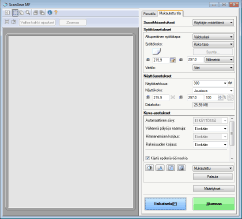 |
 Kun alkuperäisiä asetetaan syöttölaitteeseen vaiheessa 1
Kun alkuperäisiä asetetaan syöttölaitteeseen vaiheessa 1
Kun skannaus on valmis, tallennuksen kohdekansio näytetään tietokoneessa.
 Kun alkuperäisiä asetetaan valotuslasille vaiheessa 1
Kun alkuperäisiä asetetaan valotuslasille vaiheessa 1
Kun skannaus on valmis, noudata alla olevia ohjeita (paitsi, jos valitsit JPEG-tiedostomuodon).
1 | Jos haluat skannata lisää alkuperäisen sivuja, aseta seuraava alkuperäinen valotuslasille ja valitse <Skannaa seur.>. Toista tätä vaihetta, kunnes olet skannannut kaikki sivut. Jos skannataan vain yksi sivu, siirry seuraavaan vaiheeseen. |
2 | Valitse <Valmis>. Tallennuksen kohdekansio näytetään tietokoneessa. |
 |
Tietoja tallennuksen kohdekansiostaSkannatut tiedot tallennetaan oletusarvoisesti omien tiedostojen kansioon. Skannauspäivän mukaan nimetty alikansio luodaan ja tiedot tallennetaan tähän kansioon. Voit vaihtaa tallennuskohteen MF Scan Utility -sovelluksella. Lisätietoja saat valitsemalla MF Scan Utility -näytöstä [Ohjeita]. |